Google Tabellen ist eine leistungsstarke Alternative zu Microsoft Excel, bietet jedoch von Haus aus keine integrierten Gantt-Diagramme. In diesem Artikel erfahren Sie, wie Sie ein Gantt-Diagramm in Google Tabellen erstellen, indem Sie das vorhandene gestapelte Balkendiagramm geschickt nutzen. Das Erstellen eines effektiven Projektplans ist entscheidend für den Erfolg, und ein gut strukturiertes Diagramm Google Tabellen kann dabei eine wesentliche Rolle spielen.
Konkret werden Sie Folgendes lernen:
- Was ein Gantt-Diagramm ist
- Welche Hauptelemente es besitzt
- Die Vor- und Nachteile von Gantt-Diagrammen in Google Tabellen
- Wie Sie ein Gantt-Diagramm in Google Tabellen erstellen
- Die Nutzung kostenloser Gantt-Diagramm-Vorlagen für Google Tabellen
Zusätzlich erfahren Sie, wie Sie Gantt-Diagramme einfacher erstellen und bei Planänderungen mühelos aktualisieren können. Lassen Sie uns beginnen!
Was ist ein Gantt-Diagramm?
Ein Gantt-Diagramm ist eine visuelle Darstellung von geplanten und/oder abgeschlossenen Arbeiten, die durch horizontale Balken entlang einer Zeitleiste angezeigt werden. Aufgrund seiner visuellen Natur vermittelt ein Gantt-Diagramm klare Hinweise darauf, welche Aufgaben wann erledigt werden müssen, und schafft so mehr Klarheit in der Arbeitsplanung.
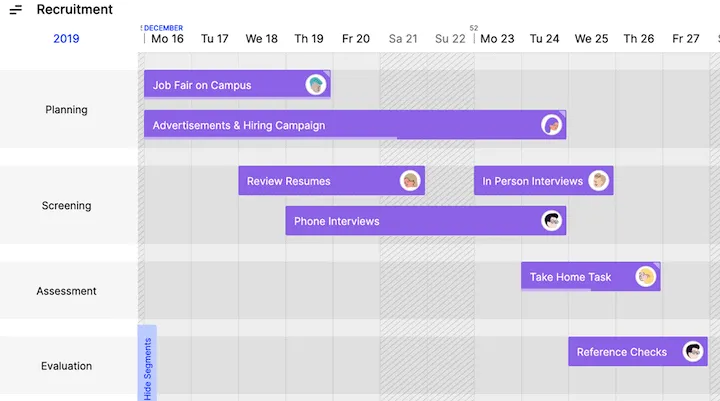 Visuelle Darstellung eines Projektzeitplans mit Aufgaben und Meilensteinen in einer Timeline
Visuelle Darstellung eines Projektzeitplans mit Aufgaben und Meilensteinen in einer Timeline
Die wichtigsten Elemente eines Gantt-Diagramms
Ein Gantt-Diagramm besteht aus fünf Hauptelementen:
- Zeitleiste: Die horizontale Achse des Gantt-Diagramms stellt die Projektzeitleiste dar. Je nach Projekt kann die Zeitleiste tageweise, wochenweise oder monatsweise detailliert sein. Eine klare Visualisierung der Daten kann auch durch die Nutzung von Tools wie power bi outlook erweitert werden, um den Überblick zu behalten.
- Aufgaben: Die vertikale Achse des Diagramms repräsentiert die Projektaktivitäten. Optional können Aufgaben auch in Segmente gruppiert werden.
- Balken: Horizontale Balken im Diagramm zeigen an, wann eine Aufgabe abgeschlossen wird. Diese Balken beginnen am Startdatum einer Aufgabe und verlaufen parallel zur Zeitleiste für die Dauer der Aufgabe.
- Meilensteine: Aufgaben werden in Phasen gruppiert. Ein Meilenstein markiert das Ende einer Phase. Ein Meilenstein gilt als erreicht, wenn alle Aufgaben in dieser Phase erledigt sind.
- Ressourcen: Personen, Werkzeuge und andere Ressourcen werden einer Aufgabe zugewiesen. Auf diese Weise kann die Zuweisung von Ressourcen über Aufgaben hinweg besser verwaltet werden.
Vor- und Nachteile von Gantt-Diagrammen in Google Tabellen
Ein Gantt-Diagramm in Google Tabellen ist nicht sehr flexibel, bietet aber dennoch einige Vorteile:
- Einfacher Einstieg: Mit der vertrauten, Microsoft Excel-ähnlichen Oberfläche ist Google Tabellen für die meisten Manager leicht zu bedienen. Es ist eine zugängliche Lösung für schnelle Planungen oder zur Erstellung von Präsentationen.
- Teilbar: Im Gegensatz zu Excel sind Google Tabellen teilbar. So können mehrere Personen gemeinsam an derselben Tabelle arbeiten. Dies fördert die Kollaboration, ähnlich wie bei modernen Kollaborationstools. Wenn es um die Präsentation von Daten geht, kann ein quickslide powerpoint download die Erstellung überzeugender Folien erleichtern.
- Kostenlos: Google Tabellen ist kostenlos als Teil der Google Drive Suite von Office-Tools verfügbar.
Andererseits haben in Google Tabellen erstellte Gantt-Diagramme die folgenden Nachteile:
- Nicht für komplexe Projekte geeignet: Mit Google Tabellen lassen sich einfache Zeitleisten leicht visualisieren. Für Projekte mit mehr als nur wenigen Aufgaben können die Dinge jedoch schnell komplex werden.
- Schwer aktuell zu halten: Google Tabellen sind teilbare, Online-Tabellen. Es kann jedoch für mehrere Teammitglieder immer noch frustrierend sein, sie gemeinsam aktuell zu halten. Die Echtzeit-Kollaboration kann herausfordernd sein, insbesondere wenn viele Änderungen gleichzeitig vorgenommen werden. Die Möglichkeit, Daten auch in Präsentationen oder als Diagramme zu importieren, kann zum Beispiel durch Lösungen wie draw io powerpoint import verbessert werden.
- Keine Meilensteine: Sie können in mit Excel oder Google Tabellen erstellten Gantt-Diagrammen keine Meilensteine hinzufügen. Wie wir gesehen haben, sind Meilensteine jedoch wichtige Elemente eines Gantt-Diagramms.
- Eindimensional: Google Tabellen- oder Excel-Gantt-Diagramme sind immer aus der Sicht der Aufgabenplanung konzipiert. Diese Diagramme versagen jedoch, wenn es darum geht, die Ressourcenverteilung zusammen mit dem Aufgabenmanagement zu verwalten.
So erstellen Sie ein Gantt-Diagramm in Google Tabellen
Aufgrund dieser Nachteile ist Google Tabellen kein ideales Werkzeug, um eine vollständige Projektzeitleiste zu erstellen. Es kann jedoch sinnvoll sein, Google Tabellen zu verwenden, insbesondere wenn Sie eine schnelle Lösung suchen, um einen Projektzeitplan zu präsentieren. Alternativ können Sie auch MS Excel verwenden.
Sehen wir uns die Schritte an, die zur Erstellung eines Gantt-Diagramms in Google Tabellen erforderlich sind.
Schritt 1: Bereiten Sie die Diagrammdaten vor
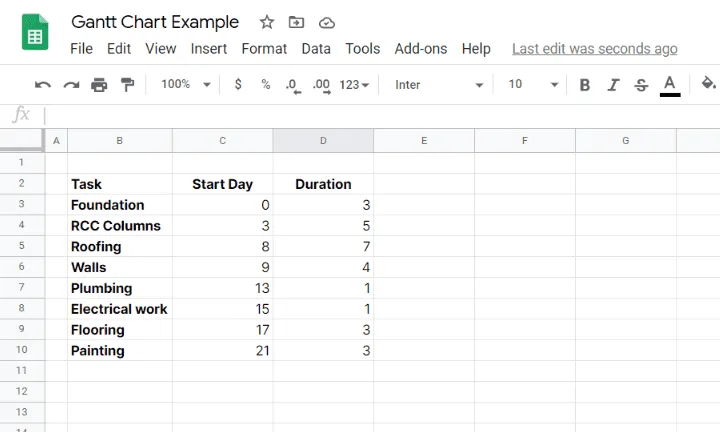 Vorbereitung der Daten für ein Gantt-Diagramm in Google Tabellen mit Aufgaben, Starttagen und Dauer
Vorbereitung der Daten für ein Gantt-Diagramm in Google Tabellen mit Aufgaben, Starttagen und Dauer
Zuerst müssen Sie die für das Gantt-Diagramm benötigten Daten vorbereiten. Sie benötigen drei Spalten:
- Aufgaben: Projektaktivitäten, die im Gantt-Diagramm erscheinen.
- Starttag: Der Tag, an dem eine Aufgabe auf der Projektzeitleiste beginnt.
- Dauer: Die Dauer in Tagen, um die Aufgabe abzuschließen.
Schritt 2: Fügen Sie ein gestapeltes Balkendiagramm ein
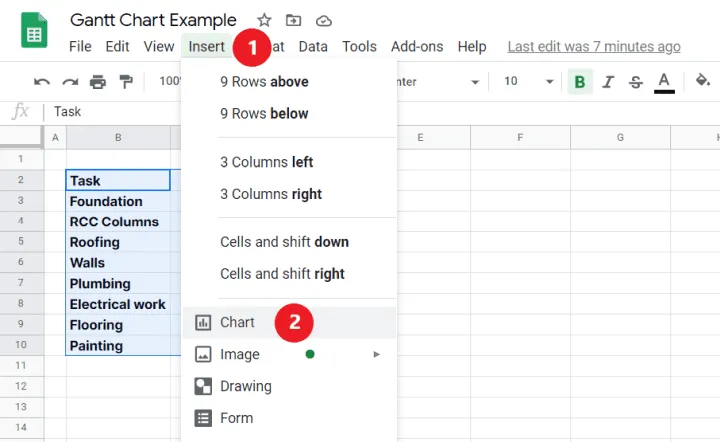 Einfügen eines Diagramms in Google Tabellen, wobei ein gestapeltes Balkendiagramm ausgewählt wird
Einfügen eines Diagramms in Google Tabellen, wobei ein gestapeltes Balkendiagramm ausgewählt wird
Zweitens müssen wir diese Daten in ein Diagramm umwandeln. Wie bereits erwähnt, verfügt Google Tabellen nicht über ein integriertes Gantt-Diagramm. Stattdessen verwenden wir ein gestapeltes Balkendiagramm und passen es dann an, damit es wie ein Gantt-Diagramm aussieht.
So fügen Sie das gestapelte Balkendiagramm ein:
- Wählen Sie die vorbereiteten Daten aus.
- Klicken Sie dann auf Einfügen > Diagramm.
Dies sollte automatisch ein gestapeltes Balkendiagramm einfügen. Falls nicht, können Sie den Diagrammtyp manuell ändern. So geht’s:
- Klicken Sie auf das Diagramm, um es auszuwählen.
- Klicken Sie auf die drei Punkte in der oberen rechten Ecke und dann auf Diagramm bearbeiten.
- Wählen Sie Gestapeltes Balkendiagramm unter Diagramm-Editor > Einrichtung > Diagrammtyp.
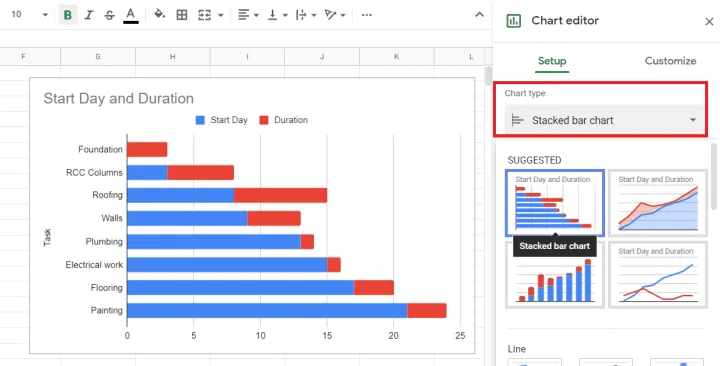 Auswahl des Diagrammtyps "Gestapeltes Balkendiagramm" im Diagramm-Editor von Google Tabellen
Auswahl des Diagrammtyps "Gestapeltes Balkendiagramm" im Diagramm-Editor von Google Tabellen
Schritt 3: Passen Sie das Diagramm an
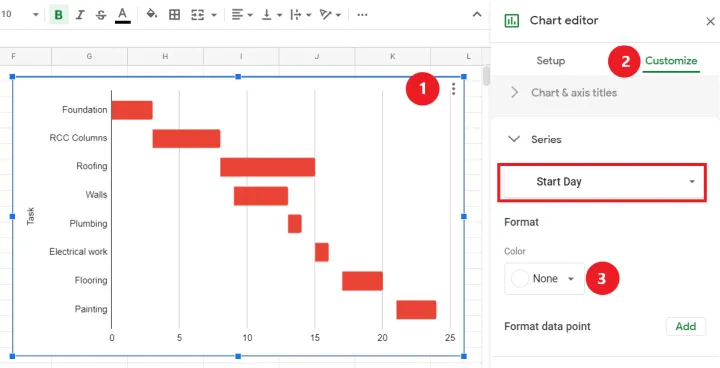 Anpassung des gestapelten Balkendiagramms in Google Tabellen, um ein Gantt-Diagramm zu simulieren, indem die Starttage transparent gemacht werden
Anpassung des gestapelten Balkendiagramms in Google Tabellen, um ein Gantt-Diagramm zu simulieren, indem die Starttage transparent gemacht werden
Schließlich müssen wir das gestapelte Balkendiagramm so formatieren, dass es wie ein Gantt-Diagramm aussieht. Dazu ändern wir die Farbe des Starttages von der Standardfarbe Blau auf Keine. So geht’s:
- Klicken Sie auf das Diagramm, um es auszuwählen.
- Klicken Sie auf die drei Punkte in der oberen rechten Ecke und dann auf Diagramm bearbeiten.
- Gehen Sie zu Diagramm-Editor > Anpassen > Reihe und wählen Sie die Reihe Starttag aus.
- Stellen Sie unter Format > Farbe die Option auf Keine.
Und das war’s. Ihr Gantt-Diagramm ist fertig.
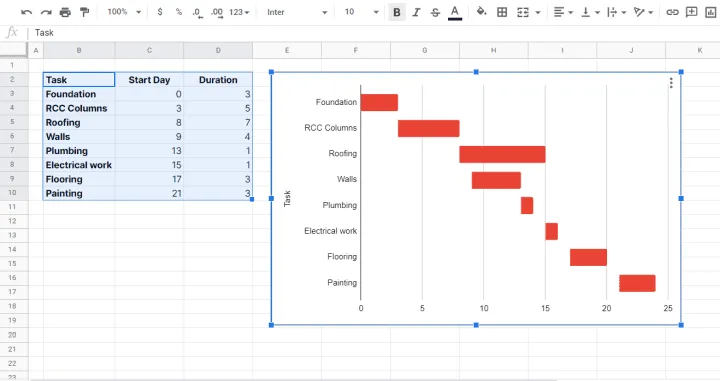 Fertiges Gantt-Diagramm in Google Tabellen nach der Anpassung des gestapelten Balkendiagramms
Fertiges Gantt-Diagramm in Google Tabellen nach der Anpassung des gestapelten Balkendiagramms
Gantt-Diagramm-Vorlagen für Google Tabellen
Bisher haben wir ein einfaches Gantt-Diagramm mit Google Tabellen erstellt. Sie können jedoch nicht viel damit anfangen. Wenn Sie eine umfassende Projekt-Gantt-Diagramm-Vorlage suchen, sollten Sie sich diese Vorlage ansehen.
Wie jedes Google Tabellen Gantt-Diagramm hat auch diese detaillierte Vorlage zwei große Nachteile:
- Es ist schwer, sie aktuell zu halten. Löschen Sie versehentlich eine Formel, und alle Ihre Daten sind weg.
- Es ist großartig, um zu sehen, welche Aufgabe wann erledigt wird. Es versagt jedoch bei der Ressourcenverteilung.
Eine einfache und kostenlose Alternative zu Gantt-Diagrammen in Google Tabellen
Sie können schnell ein Gantt-Diagramm in Google Tabellen oder Excel erstellen. Diese Gantt-Diagramme sind jedoch bestenfalls für Präsentationen nützlich. Darüber hinaus ist die Verwaltung eines Projekts aus einer Tabelle heraus keine so gute Idee. Es ist schwierig, kollaborativ zu arbeiten und dennoch die Projektinformationen auf dem neuesten Stand zu halten. Für eine reibungslose Teamkommunikation kann die Integration von Tools wie microsoft teams chromecast oder die Nutzung von ms teams firefox nützlich sein, um Informationen effizient zu teilen.
Hier kann Toggl Plan helfen:
 Professionelle Projektzeitachse und Ressourcenplanung in Toggl Plan, einer intuitiven Gantt-Diagramm-Software
Professionelle Projektzeitachse und Ressourcenplanung in Toggl Plan, einer intuitiven Gantt-Diagramm-Software
Mit Toggl Plan können Sie:
- Ein Gantt-Diagramm erstellen, um den Zeitplan eines Projekts zu planen.
- Eine Team-Arbeitslast-Zeitleiste erstellen, um die Ressourcenverteilung zu verwalten.
- Eine benutzerfreundliche Drag-and-Drop-Oberfläche verwenden, um die Gantt-Diagramm-Zeitleisten schnell hinzuzufügen und zu aktualisieren.
- Meilensteine hinzufügen, um Projektphasen pünktlich abzuschließen.
- Aufgaben mehreren Teammitgliedern zuweisen. Den Fortschritt verfolgen, während Aufgaben von zu erledigen zu erledigt übergehen.
- Teammitglieder können gemeinsam an Aufgaben arbeiten mithilfe von Anhängen und Kommentaren.
Das Beste daran ist: Toggl Plan ist für Einzelnutzer völlig kostenlos und bietet erschwingliche Pläne für Teams mit einer 14-tägigen kostenlosen Testphase.
Fazit
Während Google Tabellen eine zugängliche Option für die Erstellung einfacher Gantt-Diagramme sein kann, insbesondere für schnelle Präsentationen, stößt es bei komplexeren Projekten schnell an seine Grenzen. Die manuellen Schritte zur Umwandlung eines gestapelten Balkendiagramms in ein pseudo-Gantt-Diagramm sind machbar, aber die fehlende Unterstützung für Meilensteine und die Herausforderungen bei der Ressourcenverwaltung sowie der Kollaboration sind spürbare Nachteile.
Für eine effiziente und skalierbare Projektplanung, die Teamarbeit und dynamische Anpassungen erfordert, sind spezialisierte Tools wie Toggl Plan die überlegenere Wahl. Sie bieten die notwendige Flexibilität und Funktionalität, um Projekte jeglicher Komplexität erfolgreich zu steuern. Wählen Sie das richtige Werkzeug für Ihre Projektanforderungen, um sicherzustellen, dass Ihr Team produktiv bleibt und Ihre Ziele erreicht werden.
